Další možnosti
Pro zkušené uživatele :-)
Piktotabule
Piktotabule zobrazí Vámi vybraný piktolist na obrazovce nebo na chytré tabuli. Učitelé tak mohou své piktolisty oživit. Mohou zobrazit jednotlivé aktivity, použít hodiny a také časovač pro pokračování v řadě nebo pro malou pauzu.
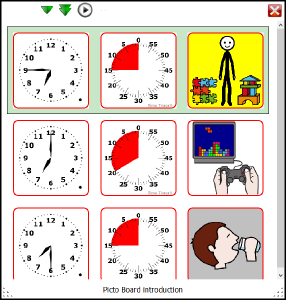
Nejzajímavější funkce:
- Použití dynamického rozvržení piktogramů v listu
- Časovač - na časovači si můžete nastavit libovolný časový úsek, který uplyne, než budete pokračovat k dalšímu piktogramu v řadě
- Hodiny - na další piktogram v řadě můžete přejít také v předem nastavený čas
- Audio - časové znamení oznámí přehráním zvukové stopy Vámi stanovenou dobu
- Zvuk se přehraje také při spuštění a vypnutí časovače
Klikněte na vybraný piktolist pravým tlačítkem myši a zvolte Otevřít piktotabuli.
Naleznete zde 4 tlačítka pro posun Nahoru a Dolu.__ __Další tlačítka jsou Přehrát a Pauza a slouží k odpočítávání času na časovači.
Nastavení a výběr zvuků naleznete v hlavní nabídce Nastavení > Uživatelská nastavení > Zvuky piktogramů.
Šablony vzhledu
Můžete si vybrat z několika přednastavených šablon vzhledu Vašeho piktolistu:
- šablony pro hardwarová zařízení např. Go Talk, Super Talker and Voicepal
- samolepky
- a mnoho dalších…
Oblíbené
Vytvořte si seznam svých oblíbených piktogramů.
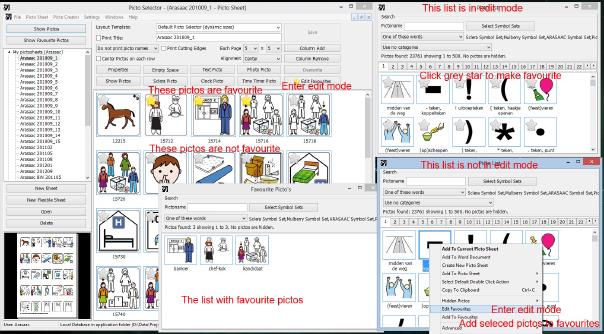
Flexibilní piktolisty
Velmi podobné uživatelských piktogramům jsou tzv. flexibilní piktolisty. Využívají stejný editor - výsledkem však není piktogram, ale piktolist.
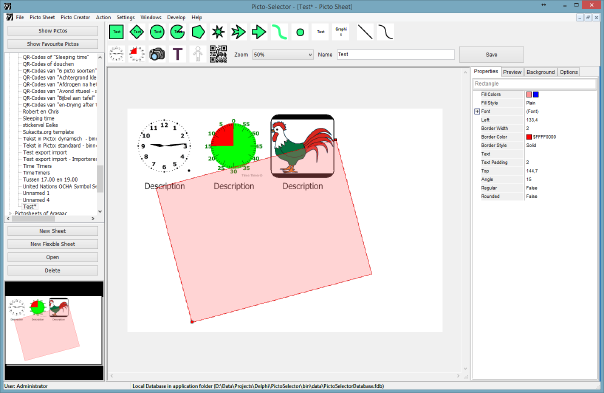
Přepínání mezi uživateli
Možnost přepínání mezi jednotlivými uživateli naleznete v hlavní nabídce pod položkou Soubor > Přepnout uživatele.
Pro superpokročilé uživatele!!
Správce uživatelů
Možnost přidávavat a odebírat uživatele naleznete v hlavní nabídce pod položkou Soubor > Správce uživatelů.
Po zadání hesla správce Vás Picto-Selector požádá o zadání hesla a přihlašovacího jména. K dispozici je pouze několik málo možností pro administrátora, které jsou dostupné také pro ostatní uživatele.
You need to be Picto-Selector administrator to see this option.
Správa šablon vzhledu
Šablony vzhledu mohou být přidávány a upravovány a vlastní šablony také editovány. Šablony je také možné exportovat či importovat.
The “Manage Layout Templates…” menu option is now located in the “Settings” menu. You need to be Picto-Selector administrator to see this option.
Konfigurace databáze
Chcete-li přepnout na jinou databázi, zadejte její umístění (místní soubor nebo server)
You need to be Picto-Selector administrator to see this option.
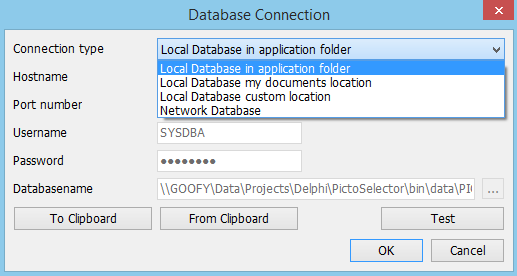
Síťová instalace
Picto-Selector můžete naistalovat také na síť.
Synchronizace
Picto-Selector můžete spustit s lokální databází, odeslat všechny změny na server a všechny změny na serveru budou zaslány Vám.
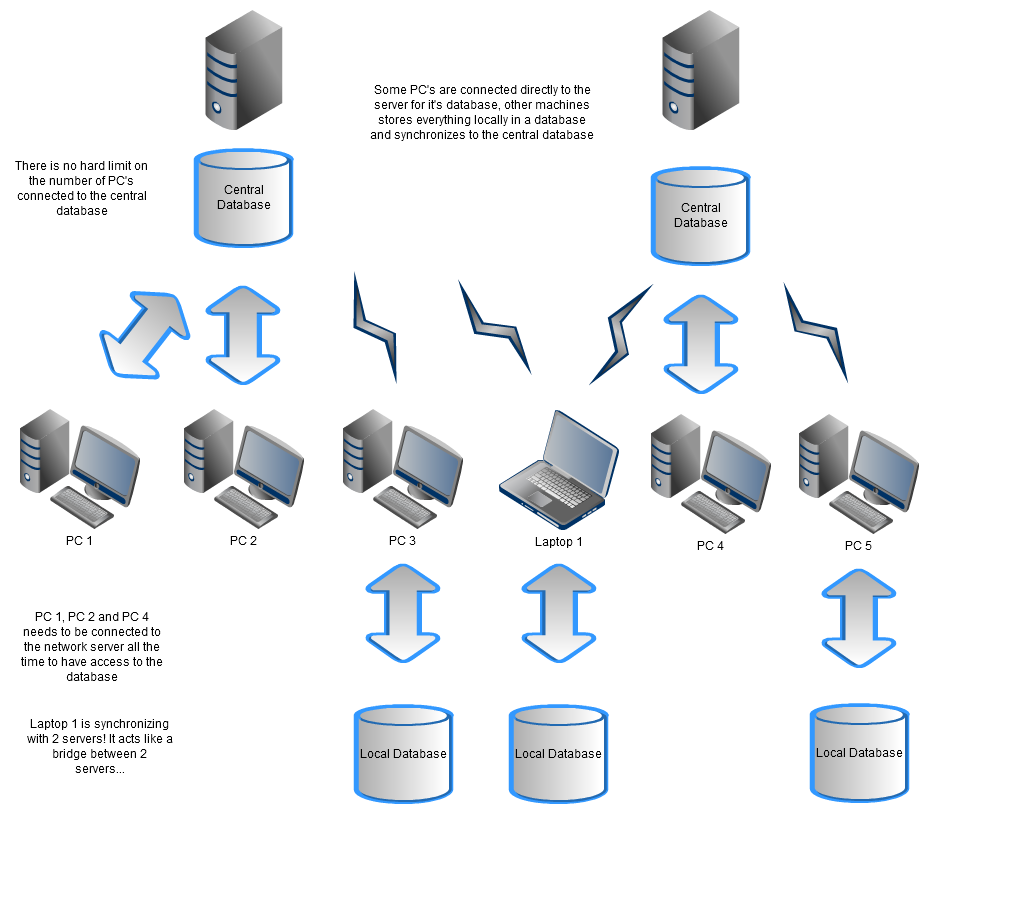
V příkladu nahoře vidíme, že piktolist vytvořený uživatelem na PC1 bude uložen na prvním serveru. Laptop 1 bude synchronizován s touto databází a uloží data na místě. Později bude list synchronizován na jiný server případně PC5 obdrží tento list již synchronizovaný.
Synchronizace je možná pouze se síťovým připojením a musí být spuštěná správcem.
Manuální synchronizace = všechny piktolisty jsou porovnávány mezi databázemi. Automatická synchronizace = všechny změny jsou zaznamenávány a pouze naposledy upravený list je změněn.
Překlady
Po instalaci speciální verze Picto-Selectoru pro překladatele Vám přibude v nabídce nová možnost.
Režim velká síť
Velké organizace mohou změnit způsob využívání uživatelů a ukládání piktolistů v souborech namísto databáze.
